In diesem Tutorial zeigen wir Ihnen, wie Sie die Speicherplatznutzung mit dem ncdu-Dienstprogramm auf Ihrem Linux-Server überprüfen. Für diejenigen unter Ihnen, die es nicht wussten, Ncdu (NCurses Disk Usage) ist eine Befehlszeilentool zum Anzeigen und Analysieren der Speicherplatznutzung unter Linux. Es kann Verzeichnisse aufschlüsseln und den von einzelnen Verzeichnissen belegten Speicherplatz melden. Auf diese Weise ist es sehr einfach, platzraubende Dateien/Verzeichnisse aufzuspüren.
Dieser Artikel geht davon aus, dass Sie zumindest über Grundkenntnisse in Linux verfügen, wissen, wie man die Shell verwendet, und vor allem, dass Sie Ihre Website auf Ihrem eigenen VPS hosten. Die Installation ist recht einfach und setzt Sie voraus im Root-Konto ausgeführt werden, wenn nicht, müssen Sie möglicherweise 'sudo hinzufügen ‘ zu den Befehlen, um Root-Rechte zu erhalten. Ich zeige Ihnen Schritt für Schritt die Installation von Ncdu auf Linux-Systemen.
Überprüfen Sie die Speicherplatznutzung mit dem Ncdu-Dienstprogramm
Schritt 1. Beginnen wir zunächst damit, sicherzustellen, dass Ihr System auf dem neuesten Stand ist.
sudo yum clean all sudo yum install epel-release sudo yum update
Schritt 2. Ncdu unter RHEL/CentOS installieren.
Führen Sie die folgenden Befehle aus, um Ncdu zu installieren:
yum install ncdu -y
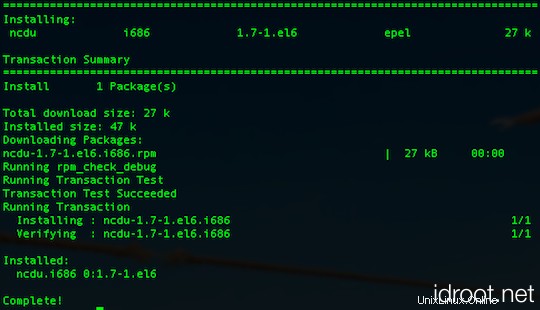
Schritt 3. Nutzung des Ncdu-Beispiels
Um ncdu zu starten, geben Sie den folgenden Befehl auf Ihrem Terminal ein:
ncdu
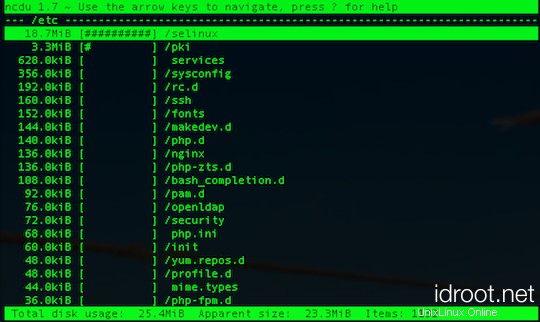
Um weitere Informationen zum ausgewählten Verzeichnis zu erhalten, drücken Sie „i ”-Schaltfläche:
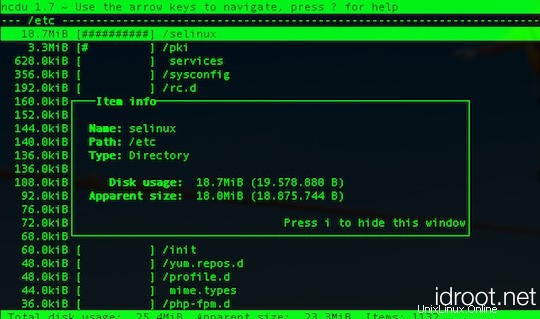
Um das Hilfefenster mit den verfügbaren ncdu-Optionen anzuzeigen, drücken Sie „Umschalt+?“ Tastenkombination. Mit den Pfeiltasten können Sie nach oben und unten navigieren, um weitere Optionen anzuzeigen.
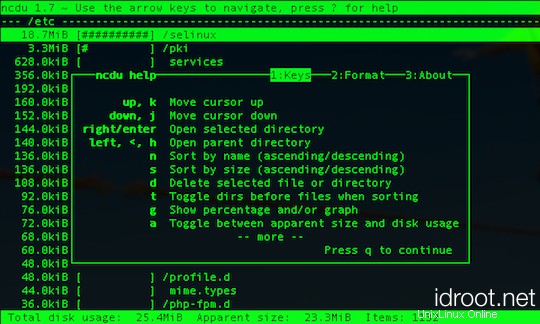
Befehlszeilenoptionen und andere Informationen finden Sie in der Manpage des Befehls ncdu.
Wenn Sie mit dem standardmäßigen du-Befehl nicht zufrieden sind und nach einem schnellen, ncurses-basierten du-ähnlichen Dienstprogramm suchen, probieren Sie ncdu aus. Es bietet viele Anpassungsoptionen. Sie werden es definitiv mögen es.
Herzlichen Glückwunsch! Sie haben Ncdu erfolgreich installiert. Vielen Dank, dass Sie dieses Tutorial zur Installation von Ncdu auf einem Linux-System verwendet haben. Für zusätzliche Hilfe oder nützliche Informationen empfehlen wir Ihnen, die offizielle Ncdu-Website zu besuchen.
P>